Скоро све на интернету почиње захтевом за систем имена домена (ДНС). Када кликнете на везу на веб локацији или пошаљете е-пошту, прва ствар коју ваш уређај уради је да консултује ДНС да би сазнао на који сервер треба да се повеже. ДНС обавља посао повезивања нумеричке ИП адресе (192.168.1.1, на пример) са именом домена који се лакше може идентификовати, као што је мацруморс.цом. На овај начин, ДНС је веома сличан сервису интернет именика.

Нажалост, ДНС разрешивачи које додељују ИСП-ови често могу бити спори и нису увек веома безбедни. На пример, ваш ИСП и сви други који слушају интернет могу да виде сваку веб локацију коју посетите ако ДНС не користи јаку енкрипцију. Зато има смисла навести који ДНС директоријум користе ваши уређаји кад год се упути захтев.
Цлоудфларе нуди потрошачки ДНС резолвер тзв 1.1.1.1 то обећава веће брзине док је такође усредсређен на приватност. 1.1.1.1 је партнерство између Цлоудфларе-а и АПНИЦ-а, непрофитне организације која управља доделом ИП адреса за регионе Азије и Пацифика и Океаније.
Снага Цлоудфларе мреже даје 1.1.1.1 предност у погледу испоруке брзих ДНС упита. Пошто је распоређен на 1000+ сервера Цлоудфларе-а широм света, корисници широм света могу да добију брзи одговор од 1.1.1.1, што би требало да учини да њихово коришћење интернета буде брже. Поред тога, ови сервери имају приступ преко 20 милиона+ интернет својстава на Цлоудфларе платформи, чинећи упите за те домене изузетно брзим.

1.1.1.1 такође нуди неке безбедносне функције које нису доступне у многим другим јавним ДНС сервисима, као што је минимизирање назива упита. Минимизација назива упита умањује цурење приватности тако што само шаље минимална имена упита ауторитативним ДНС серверима. Најбоља ствар у вези са 1.1.1.1 је та што је бесплатна за коришћење. Једноставно следите доле наведене кораке да бисте почели да га користите на свом уређају.
Како да подесите 1.1.1.1 на Мац-у
- Лансирање Системске поставке са вашег Мац'с Доцк-а, са Пријаве фолдер, или са Аппле траке менија ( -> Системске поставке… ).
- Тип ДНС сервер у поље за претрагу на врху, а затим га изаберите из падајућег менија.
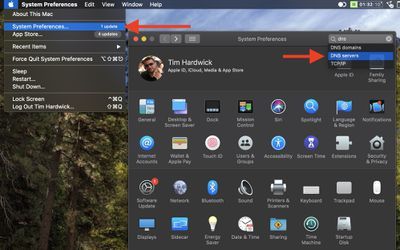
можете ли пратити кућиште аирпода
- Кликните више ( + ) да додате ДНС сервер и унесете 1.1.1.1
- Кликните + поново и уђи 1.0.0.1 (ово је за вишак).
- Кликните + поново и уђи 2606: 4700: 4700 :: 1111 (ово је за вишак).
- Кликните + поново и уђи 2606: 4700: 4700 :: 1001 (ово је за вишак).
- Кликните У реду .
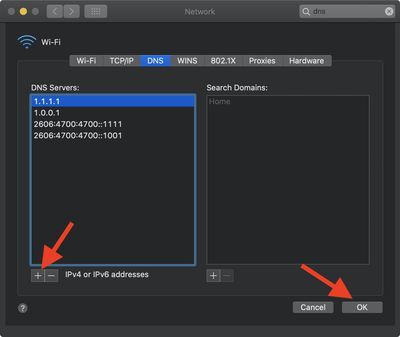
- Кликните Применити .
Када примените промене, ваша интернет веза се може привремено прекинути и поново повезати. Ако желите, можете поново покренути свој Мац да бисте били сигурни да ће промене ступити на снагу у целости.
Како да подесите 1.1.1.1 на иОС-у
Цлоудфларе је развио мобилну апликацију која ради све што вам је потребно да бисте искористили предности 1.1.1.1 на вашем иПхоне или иПад . Једноставно га преузмите са Апп Сторе-а [ Дирецт Линк ] и пратите упутства на екрану апликације за бржи и безбеднији интернет.

Имајте на уму да је 1.1.1.1 са ВАРП-ом бесплатна у оквиру апликације, али ВАРП+ је плаћена функција која се може омогућити у било ком тренутку. ВАРП+ нуди исте функције као и бесплатна верзија, али такође усмерава интернет захтеве кроз Цлоудфларе мрежу користећи функцију под називом Арго Смарт Роутинг, која осигурава да на везе не утиче загушење мреже. Више информација је доступно у апликацији .

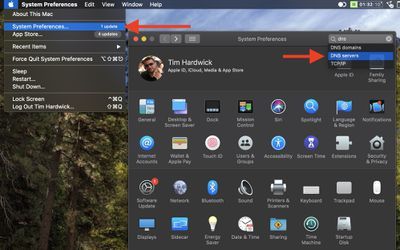
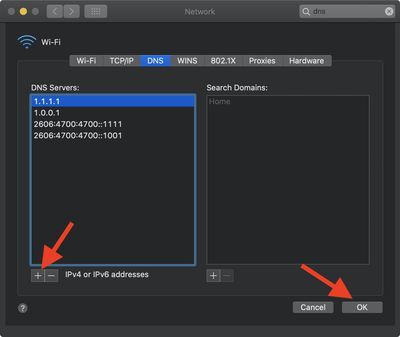
Популар Постс